Snapshot-Editor hilft Ihnen, Bildschirm, einschließlich Multi-Screen-erfassen und kommentieren die Bildschirmbild mühelos. Wenn Sie nehmen eine Menge Screenshots für die Erstellung von Tutorials, Feedback geben, werden Snapshot-Editor helfen. Es bietet ein paar Möglichkeiten zur schnellen Screen Capturing. Sie ziehen können, um einen Bereich auszuwählen, erfassen nur oder Vollbild eines Fensters, können Sie auch eine Zeit für Verzögerungserfassung gesetzt. Es wird ein Fenster Bereich automatisch zu erkennen, wenn Sie den Mauszeiger darüber bewegen, damit Sie nicht auf die Zeit der Bildschirm Zuschneiden benötigen.
Nach der Aufnahme, bietet Snapshot-Editor Vielzahl von Vektor-basierte Markup-Tools, einschließlich Linie, Pfeil, Rechteck, Kreis, freien Zug, Textanmerkung. Sie können die Form Stil, Farbe, Grenze Gewicht, transparenten Effekt usw. vollständig anpassen machen ein Blickfang und atemberaubende Präsentation und Tutorial können sehr einfach sein.
Wenn Ihr Bildschirmfoto oder ein Bild enthält vertrauliche oder persönliche Informationen, Gesichter oder was Sie nicht wollen, um zu zeigen, können Sie es mit Pixelvergröberungseffekts schwärzen. Nach den Screenshot oder Bildbearbeitung, können Sie Bild zu senden in die Zwischenablage, so dass Sie schnell fügen Sie ihn in andere Anwendungen, oder teilen Sie sie per E-Mail, speichern als in einer Vielzahl von Bildformaten, darunter PNG, JPG, TIFF, GIF, BMP oder PDF- . Sie können auch Ihre Produktivität mit anderen Funktionen zu verbessern, zu definieren Tastenkombinationen für den sofortigen Snap, Bildschnitt, um die perfekte Größe, laufen Snapshot-Editor in der Menüleiste für den schnellen Start
Einschränkungen .
Testversion enthält Wasserzeichen
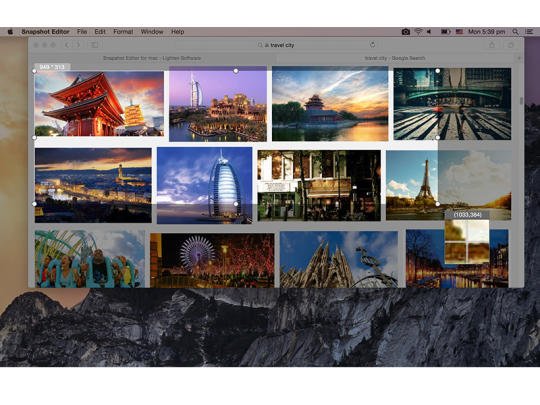
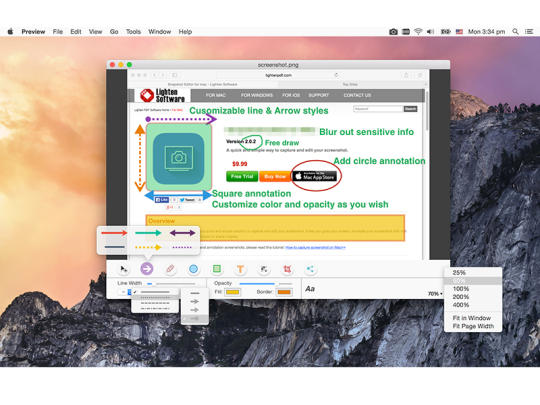
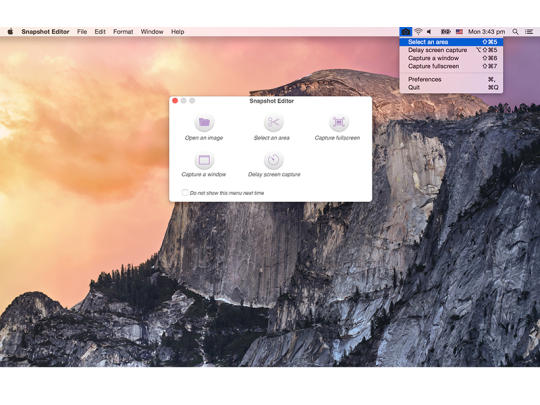
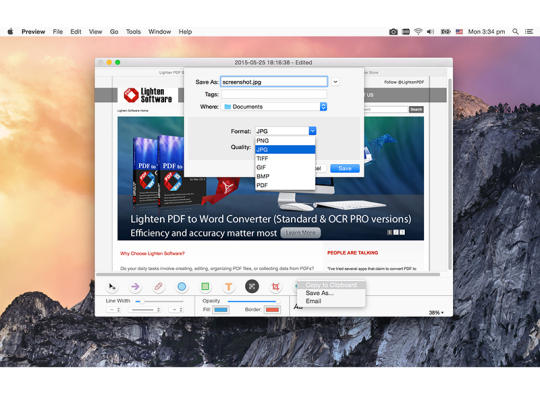
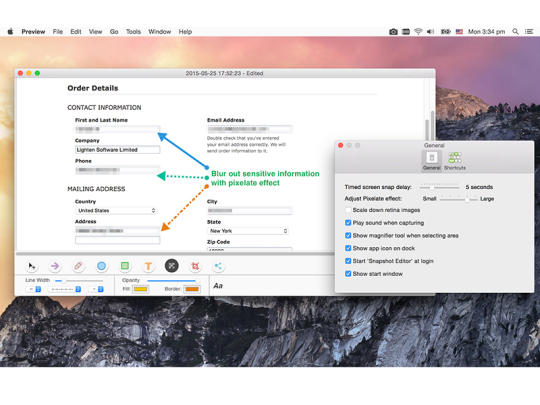
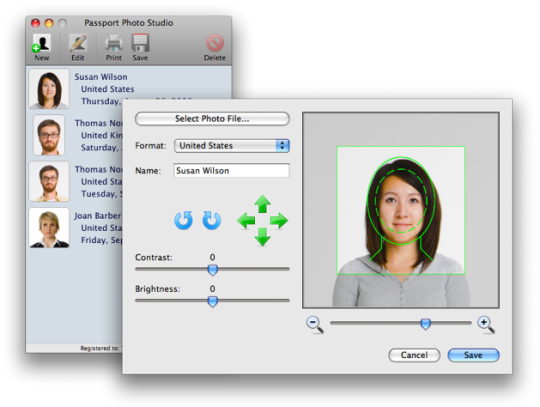
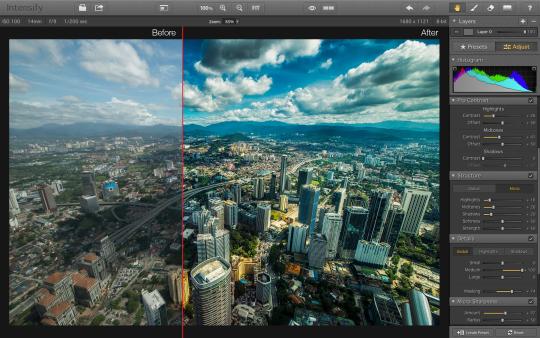
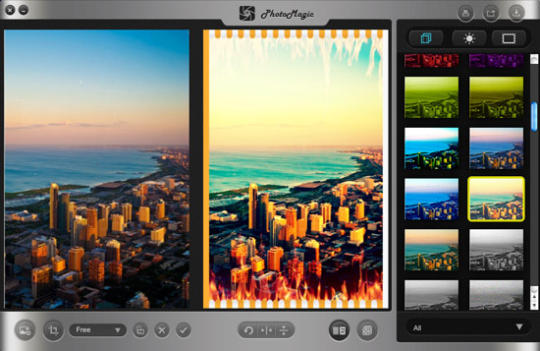

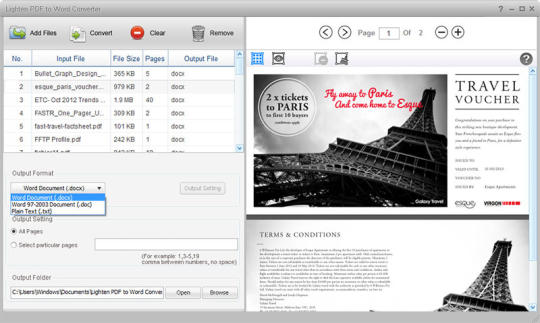
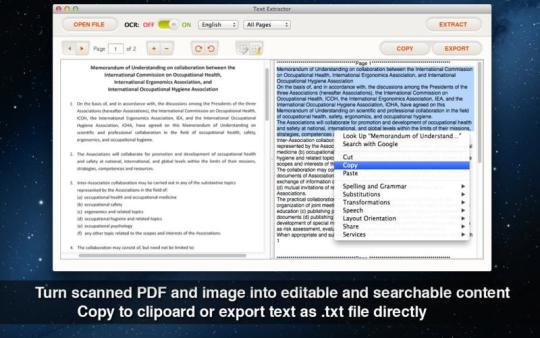
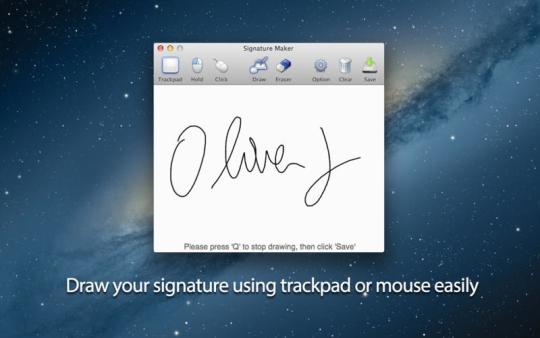
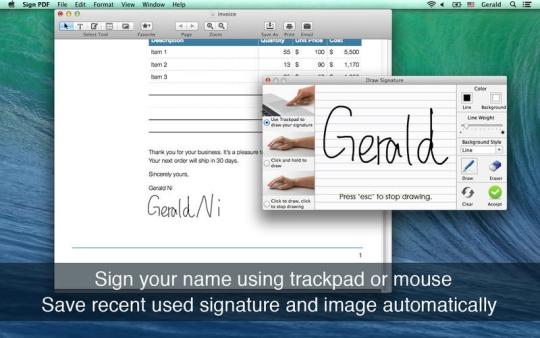
Kommentare nicht gefunden